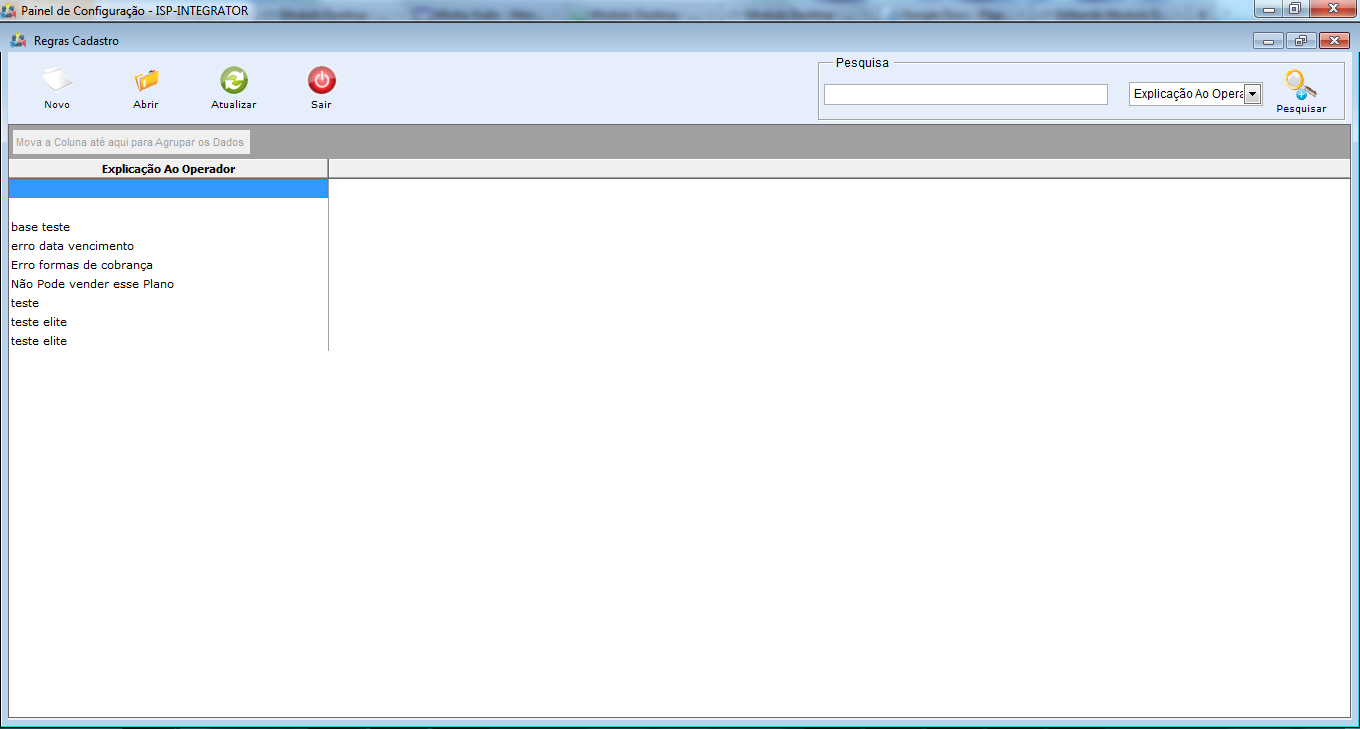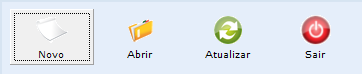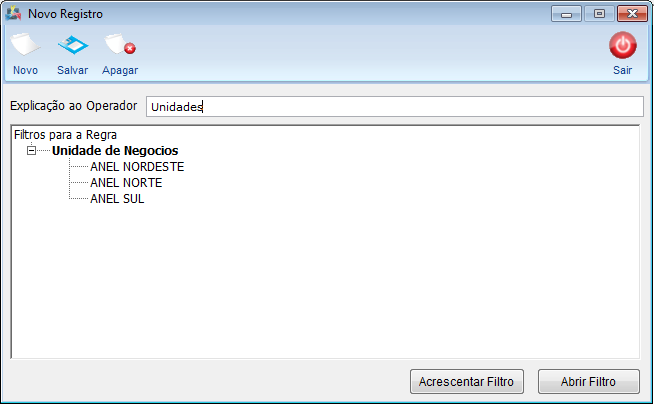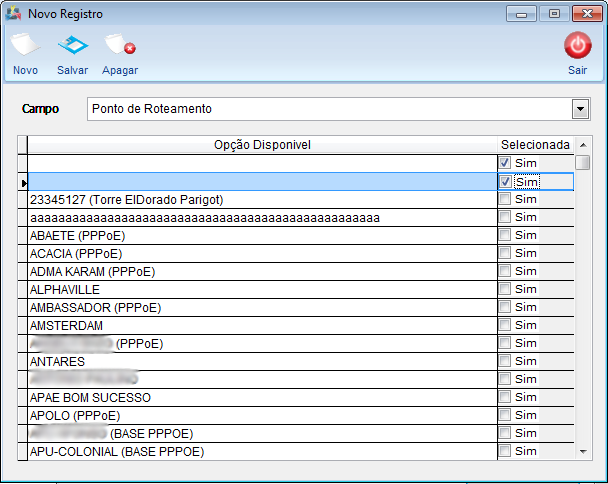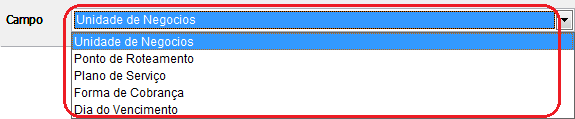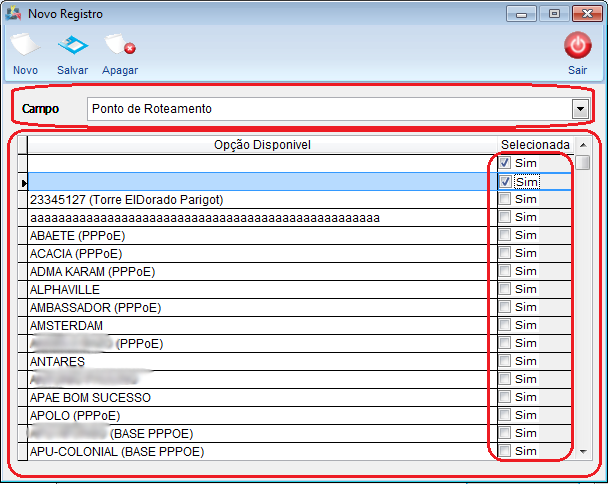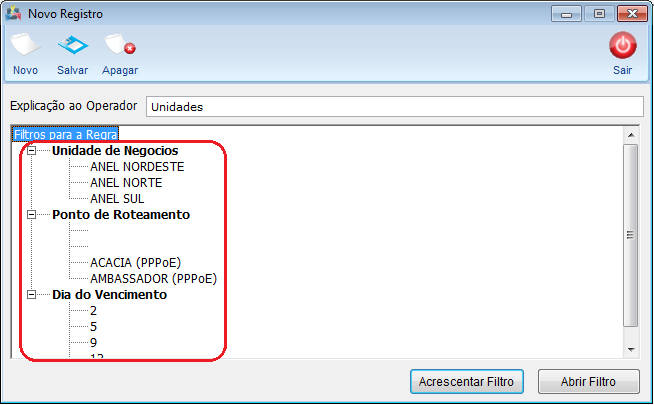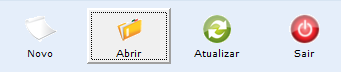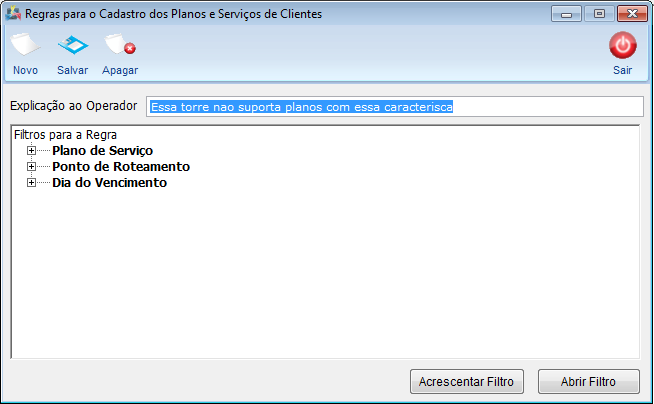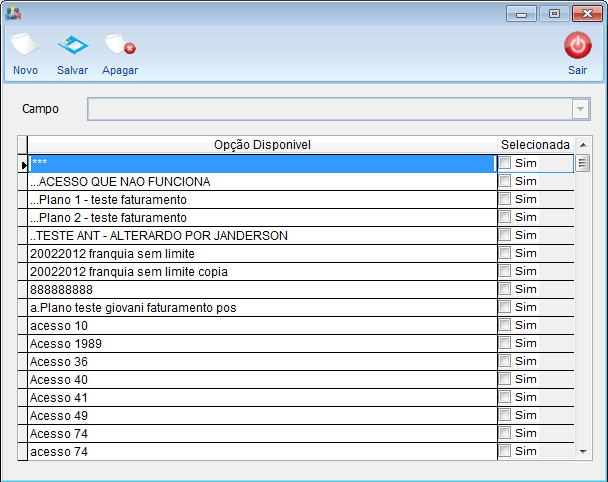Módulo Desktop - Painel Configurações - Regras Cadastro
Modulo Desktop - Painel Configurações - Regras de Cadastro
Obs: Os campos com título em NEGRITO são de preenchimento obrigatório.
1) Acessar o Integrator Desktop da versão 5, informar o usuário e a senha aos seus respectivos campos, após, selecionar a opção “Entrar”.
2) Na Área de Trabalho selecione o ícone “Painel de Configurações” e exibirá tela “Painel de Configurações”.
3) Na tela "Painel de Configurações" selecione a opção "Regras Cadastro" e exibirá a tela "Regras Cadastro".
3.1) Na tela "Regras Cadastro", é possível determina regras, abrir, atualizar, agrupar/desagrupar e ordenar dados.
3.1.1) Caso queira adicionar uma nova regra, selecione a opção "Novo" e exibirá a tela "Novo Registro".
3.1.1.1) Na tela "Novo Registro", é possível determina regras para realizar cadastro de planos e serviços fornecidos ao cliente.
3.1.1.1.1) Para acrescentar filtros, selecione a opção "Acrescentar Filtro" e exibirá a tela "Novo Registro".
3.1.1.1.2) Na tela "Novo Registro", é possível escolher um campo e suas opções disponíveis.
3.1.1.1.2.1) No campo "Campo", selecione uma das das opções e exibirá abaixo as opções disponíveis, referente ao campo selecionado.
3.1.1.1.2.1.1) Após selecionar, será exibido abaixo as opções disponíveis para marcar/desmarcar.
3.1.1.1.2.1.1.1) Após marcar as opções que deseja, será exibida na opção "Filtros para Regra" da tela "Novo Registro".
3.2) Caso selecione a opção "Abrir" na tela "Regras Cadastro" e exibirá a tela "Regras Cadastro".
3.2.1) Na tela "Regras Cadastro", é possível editar a regra já existente.
3.2.1.1) Caso queira abrir o filtro, selecione a opção ![]() e exibirá a tela "Filtros".
e exibirá a tela "Filtros".
3.3) Caso queira atualizar as regras de cadastros, selecione a opção "Atualizar".
3.4) Caso deseje é possível buscar "Regras Cadastro" pelo campo "Pesquisar".
Obs.: No campo "Pesquisar" informe as inicias da "Regra de Cadastro" que deseja buscar, escolha uma opção, e após selecione a opção "Pesquisar".
3.5) Caso queira ordenar os dados da lista em crescente ou decrescente, selecione a coluna e exibirá uma seta ao lado direito da coluna.